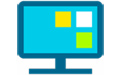小编教你xp电脑不显示桌面怎么办
一般我们启动电脑进入系统的时候首先进入的就是系统桌面,但是遇到进入系统后不显示桌面这样蛋疼的问题该怎么处理呢?别着急,下面就来看看小编的处理方法吧!

虽然现在xp系统已经停止更新很久了,但是使用xp的用户还是不少的,那么遇到xp电脑不显示桌面这样的问题该怎么处理呢?下面小编就来告诉你xp电脑不显示桌面怎么办。
xp电脑不显示桌面怎么办
1.按键盘上的 “Ctrl+Alt+Del”组合键打开任务管理器,在任务管理器界面点击“文件”,选择“新建任务”,进入下一步。
显示桌面图-1
2.在弹出的“创建新任务”对话框中输入“explorer”,单击“确定”即可,这样就可以看到系统桌面了。
显示桌面图-2
现在知道xp电脑不显示桌面怎么办了吧,希望对您有帮助。
我告诉你msdn版权声明:以上内容作者已申请原创保护,未经允许不得转载,侵权必究!授权事宜、对本内容有异议或投诉,敬请联系网站管理员,我们将尽快回复您,谢谢合作!